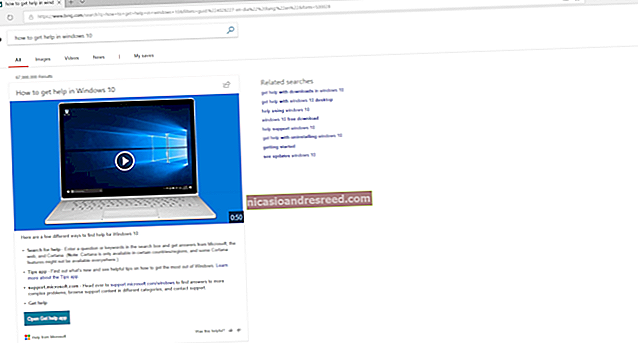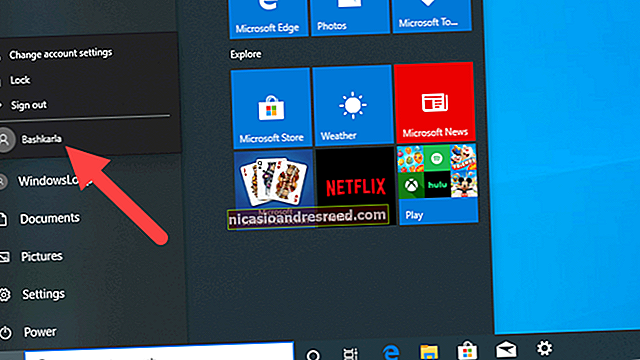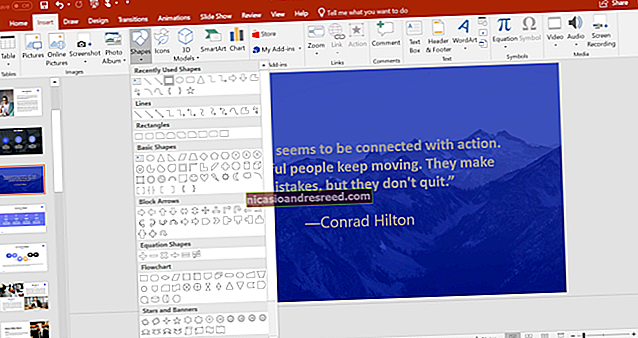Paano Magdagdag ng Mga Pasadyang Mga Ringtone sa Iyong iPhone

Matagal nang nasa paligid ang iPhone, ngunit wala pa ring madaling paraan upang magdagdag ng iyong sariling pasadyang mga ringtone-ngunit posible. Kung hindi mo nais na bumili ng mga ringtone o gamitin ang mga kasama ng iyong iPhone, maaari kang lumikha ng iyong sarili sa iTunes.
Medyo nagbago ang prosesong ito sa iTunes 12.7. Ang librong "Mga Tono" na dati mong na-sync sa iyong iPhone ay tinanggal, ngunit maaari mo pa ring manu-manong ilagay ang mga file ng ringtone sa iyong telepono. Ang anumang mga ringtone na naimbak mo sa iTunes ay matatagpuan ngayon C: \ Users \ NAME \ Music \ iTunes \ iTunes Media \ Tones \ sa isang PC o ~ / Music / iTunes / iTunes Media / Tones / sa isang Mac.
Unang Hakbang: Kumuha ng iTunes
Halos hindi mo na kailangang gumamit ng iTunes gamit ang isang modernong iPhone, ngunit kailangan pa rin ng pagdaragdag ng iyong sariling pasadyang mga ringtone.
Sa isang Windows PC, kakailanganin mong i-install ang pinakabagong bersyon ng iTunes mula sa Apple. Sa isang Mac, naka-install na ang iTunes at handa nang umalis. Gagana ang prosesong ito sa alinman sa isang Mac o Windows PC.
Update: Hindi na nag-aalok ang Apple ng iTunes para sa macOS Catalina. Narito kung paano makakuha ng mga pasadyang mga ringtone sa iyong iPhone sa pinakabagong bersyon ng macOS. Gumagana pa rin ang mga tagubilin sa artikulong ito kung gumagamit ka ng iTunes sa Windows o kung mayroon kang isang mas lumang bersyon ng macOS na mayroon pa ring iTunes.
KAUGNAYAN:Paano Magdagdag ng Mga Pasadyang Ringtone sa isang iPhone mula sa macOS Catalina
Pangalawang Hakbang: Pumili ng isang Sound File
Siyempre, kakailanganin mo ang isang clip ng tunog na nais mong i-convert at gamitin bilang isang ringtone para dito. Marahil ay mayroon ka nang ideya kung ano ang nais mong gamitin. kung hindi, magpatuloy at maghanap ng isang bagay na gusto mo. Maaari mong gamitin ang ganap na anumang nahanap na file ng tunog.
Ang iyong file ng ringtone ay dapat na isang maximum na 40 segundo ang haba. Tatanggi ang iTunes na kopyahin ang mga ringtone na mas mahaba sa 40 segundo sa iyong telepono.
Kung ang file ay mahaba at nais mo lamang gamitin ang isang bahagi nito, maaari mong i-cut ito sa bahagi lamang na nais mong gamitin ang isang audio editor. Maaari kang gumamit ng anumang audio editor na gusto mo. Gusto namin ang libre at bukas na mapagkukunang Audacity audio editor para sa pag-edit ng audio, ngunit mas kumplikado kaysa kinakailangan para sa mga simpleng bagay tulad nito — kaya talagang inirerekumenda namin ang isang simpleng tool sa online tulad ng mp3cut.net. Upang magamit ang website na ito, i-click ang pindutang "Buksan ang file" at mag-browse sa MP3 o ibang uri ng file ng tunog na nais mong i-edit. Maaari rin itong makuha ang tunog mula sa mga file ng video, kung mai-upload mo ang mga iyon.

Piliin ang bahagi ng audio file na nais mong gamitin at i-click ang pindutang "Gupitin".

I-download ang na-edit na clip sa iyong PC. Ito ang file na kakailanganin mong i-import sa iTunes.

Ikatlong Hakbang: I-convert ang MP3 sa AAC
Mayroong isang magandang pagkakataon na ang iyong file ng tunog ay nasa format na MP3. Kakailanganin mong i-convert ito sa format na AAC upang magamit ito bilang isang ringtone. (Kung ang iyong file ng tunog ay nasa format na AAC o may isang extension na .m4r, maaari mong laktawan ang bahaging ito.)
Una, idagdag ang file ng tunog sa iTunes at hanapin ito sa iyong silid-aklatan. Maaari mo itong gawin sa pamamagitan ng pag-drag at pag-drop ng file nang direkta sa iTunes library. Hanapin sa ilalim ng Library> Mga kanta para sa file pagkatapos.

Piliin ang file ng tunog sa iTunes at i-click ang File> I-convert> Lumikha ng Bersyon ng AAC.

Pang-apat na Hakbang: Palitan ang pangalan ng Iyong AAC File
Magtatapos ka sa dalawang kopya ng parehong file ng kanta sa iyong library sa iTunes: Ang orihinal na bersyon ng MP3 at ang bagong bersyon ng AAC.
Upang subaybayan kung alin ang alinman, i-right click ang mga heading sa library at paganahin ang haligi na "Mabait".

Makakakita ka ng isang bagong haligi ng "Mabait" na nagsasabi sa iyo kung aling file ang alin. Ang "MPEG audio file" ay ang orihinal na MP3, habang ang "AAC audio file" ay ang iyong bagong AAC file. Maaari mong i-right click ang bersyon ng MPEG audio file (iyon ang MP3) at alisin ito mula sa iyong library, kung nais mo.

Mayroon ka na ngayong file ng iyong ringtone bilang isang file na AAC. Gayunpaman, kailangan mong baguhin ang extension ng file nito upang makilala ito ng iTunes bilang isang ringtone file.
Una, i-drag at i-drop ang AAC file mula sa iTunes library sa iyong Desktop o anumang iba pang folder sa iyong system.

Makukuha mo ang file ng ringtone bilang isang AAC file na may extension na .m4a file. Baguhin ang extension ng file sa .m4r. Halimbawa, kung ang file ay pinangalanang Song.m4a, baguhin ito sa Song.m4r.

Limang Hakbang: Idagdag ang File ng Ringtone sa Iyong Telepono
Panghuli, ikonekta ang iyong iPhone sa iyong PC o Mac kasama ang kasamang USB-to-Lightning cable — iyon ang parehong cable na ginagamit mo upang singilin ang iyong iPhone.
I-unlock ang iyong iPhone at i-tap ang pagpipiliang "Trust" sa screen nito upang kumpirmahing nais mong pagkatiwalaan ang iyong computer kung hindi mo pa nakakonekta ang iyong telepono sa iTunes sa PC o Mac na iyon. Sasabihan ka na ipasok ang iyong PIN.


Sa iTunes, i-click ang icon ng aparato na lilitaw sa kaliwa ng "Library" sa navigation bar.

I-click ang seksyong "Mga Tono" sa ilalim ng Sa Aking Device sa kaliwang sidebar.

I-drag at i-drop ang .m4r file ng ringtone mula sa folder nito sa seksyon ng Mga Tono sa iTunes.
Update: Kung hindi gagana ang drag and drop, gumamit na lang ng kopya at i-paste. Piliin ang file ng ringtone sa File Explorer at pindutin ang Ctrl + C, o i-right click ito at piliin ang kopya. Susunod, mag-click sa loob ng listahan ng Mga Tono sa loob ng iTunes at pindutin ang Ctrl + V upang i-paste ito.

I-sync ng iTunes ang ringtone sa iyong telepono at agad itong lilitaw sa ilalim ng Mga Tono dito.

Ikaanim na Hakbang: Piliin ang Ringtone
Maaari mo na ngayong grab ang iyong iPhone at magtungo sa Mga Setting> Mga Tunog at Haptics> Ringtone, at piliin ang iyong pasadyang ringtone. Anumang mga pasadyang mga ringtone na iyong idinagdag ay lilitaw sa tuktok ng listahan dito.


KAUGNAYAN:Paano Ibigay ang Iyong Mga contact sa iPhone Mga Espesyal na Mga Ringtone at Mga Alerto ng Panginginig
Maaari mo ring italaga ang ringtone na iyon sa isang tukoy na contact, upang malaman mo kung sino ang tumatawag sa pamamagitan lamang ng tunog.
Upang alisin ang mga ringtone, ikonekta muli ang iyong telepono sa iTunes at bumalik sa seksyong Sa Aking Device> Mga tone. Mag-right click sa isang tone at piliin ang "Tanggalin mula sa Library" upang alisin ito mula sa iyong aparato.